
文章插图
总结:1、进入微信主界面,点击界面底部菜单中我的 。2、在我的页面中找到设置,点击进入微信设置页 。3、在设置列表中找到隐私,点击进入 。4、在隐私列表中找到添加我的方式,点击进入 。5、在添加我的方式中,可以看到有手机号、微信号等方式,滑动关闭微信号后面的绿色光标,直致其变成灰色 。
【微信号怎么隐藏不让任何人看到】演示环境信息:手机型号:iPhone7,系统版本:iOS14.3,软件版本:微信Version8.0.2 。
图文步骤:1、进入微信主界面,点击界面底部菜单中我的 。
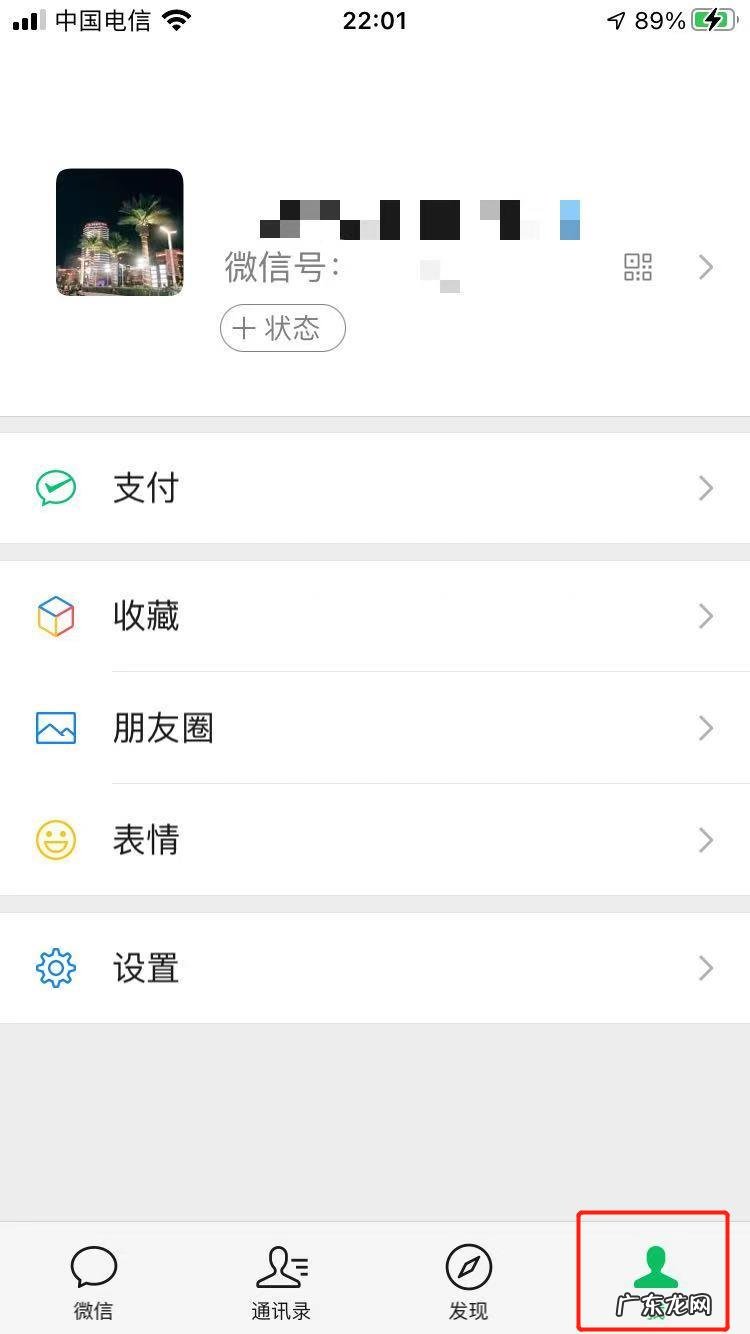
文章插图
2、在我的页面中找到设置,点击进入微信设置页 。

文章插图
3、在设置列表中找到隐私,点击进入 。

文章插图
4、在隐私列表中找到添加我的方式,点击进入 。

文章插图
5、在添加我的方式中,可以看到有手机号、微信号等方式,滑动关闭微信号后面的绿色光标,直致其变成灰色 。
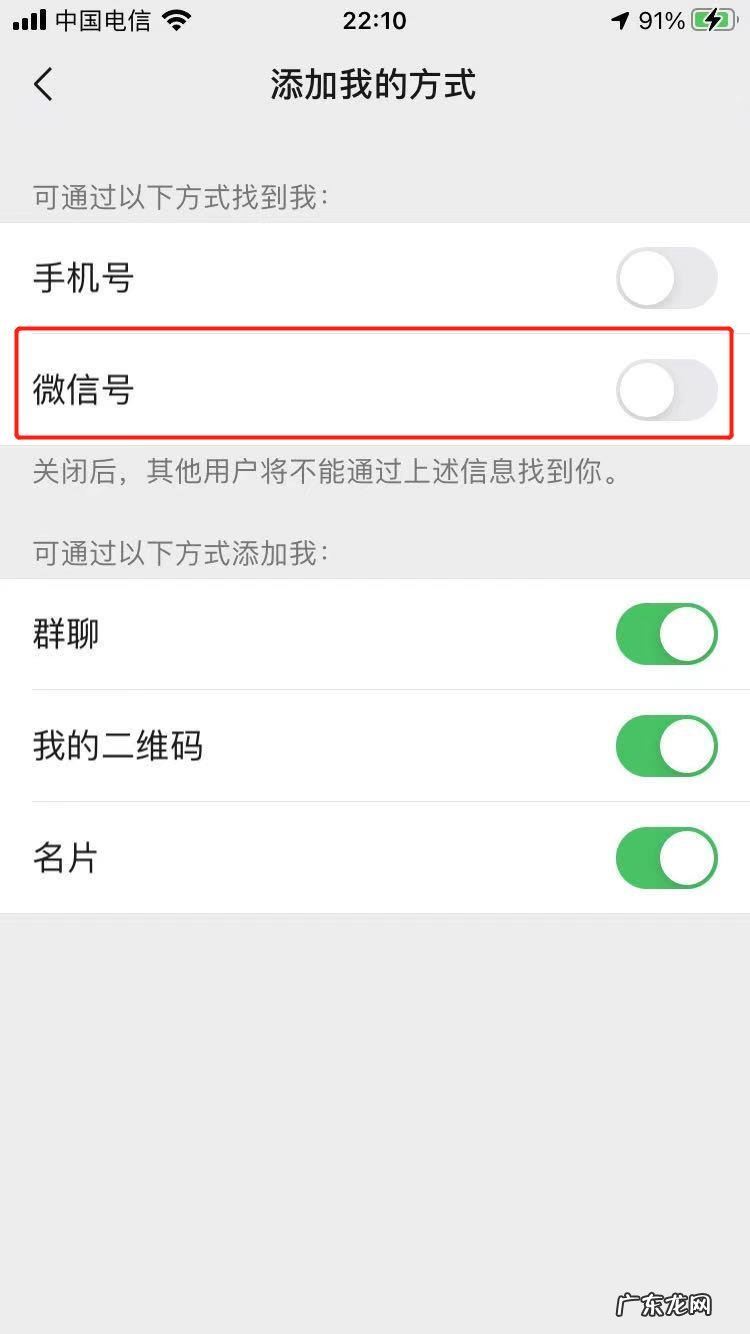
文章插图
注意事项:选择显示微信号也是用同样的方法 。
- 微信钱包里的钱怎么转到银行卡
- 微信怎么加入当地车友
- 怎么更新不了微信最新版本
- 怎么用微信给银行卡转账
- 微信悬浮窗怎么设置
- 华为手机录音怎么发到微信上
- 怎么解绑微信实名认证的银行卡
- 怎么看微信一年总账单
- 入团介绍人意见怎么写 入团介绍人意见50字左右
- 人是怎么变成丧尸的
特别声明:本站内容均来自网友提供或互联网,仅供参考,请勿用于商业和其他非法用途。如果侵犯了您的权益请与我们联系,我们将在24小时内删除。
